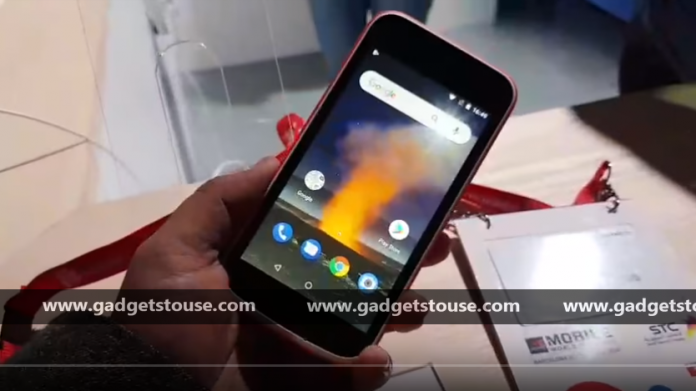Tất cả chúng ta đều có ảnh và video cá nhân mà chúng ta không có ý định hiển thị hoặc chia sẻ với người khác. Tuy nhiên, việc này sẽ trở nên khó khăn khi ai đó yêu cầu điện thoại của bạn hoặc biết mật mã của nó. Chà, đó là lúc tùy chọn ẩn tích hợp của iOS có tác dụng giải cứu. Dưới đây là hướng dẫn chi tiết về cách bạn có thể ẩn ảnh và video trên iPhone hoặc iPad của bạn .
Cách ẩn ảnh và video trên iPhone hoặc iPad
Mục lục
Khi bạn nhấp vào ảnh trên iPhone của mình, ảnh đó sẽ xuất hiện trong ứng dụng Ảnh cùng với các ảnh khác. Và vì tất cả ảnh của bạn ở cùng một nơi, có thể khó ẩn những ảnh riêng tư khi bạn cuộn qua thư viện để hiển thị thứ gì đó cho bạn bè của mình.
1] Sử dụng ứng dụng Ảnh
Ẩn Ảnh & Video trong Ứng dụng Ảnh



- Mở khóa iPhone của bạn và mở Hình ảnh ứng dụng.
- Tại đây, hãy nhấp vào Lựa chọn ở góc trên bên phải.
- Bây giờ, chọn tất cả ảnh bạn muốn ẩn trên iPhone của mình.
- Tiếp theo, nhấp vào Chia sẻ menu ở góc dưới cùng bên trái của màn hình.
- Cuộn lên để xem các tùy chọn có sẵn.
- Bấm vào Ẩn giấu để ẩn ảnh và tệp video.
- Xác nhận khi được nhắc.
Đó là nó. Bây giờ, bạn đã ẩn thành công ảnh khỏi thư viện trên iPhone của mình. Mọi ảnh bạn ẩn sẽ được chuyển vào album “Ẩn” trong ứng dụng Ảnh.
Xem hoặc hiện ảnh & video ẩn



- Mở Hình ảnh ứng dụng trên iPhone của bạn.
- Bấm vào Tập ảnh ở menu dưới cùng.
- Cuộn xuống phần Tiện ích.
- Nhấn vào Ẩn dưới cùng. Tại đây, bạn sẽ thấy tất cả các tệp video và ảnh ẩn của mình.
- Nhấp chuột Lựa chọn ở góc trên bên phải và chọn hình ảnh bạn muốn hiện.
- Sau đó, nhấn vào Chia sẻ menu ở góc dưới cùng bên trái và chọn Bỏ ẩn .
Ẩn Anbom “Ẩn” khỏi Ứng dụng Ảnh
Bất kỳ ai biết về tính năng này đều có thể dễ dàng truy cập vào Album ẩn. Ngoài ra, bạn không thể khóa anbom ẩn bằng mật mã hoặc Face / Touch ID của mình. Vì vậy, đây không phải là một cách đầy đủ bằng chứng để ẩn ảnh của bạn. Tuy nhiên, iOS cung cấp cho bạn một tùy chọn để xóa Album ẩn khỏi tab Album trong ứng dụng Ảnh.
hình ảnh id người gọi iphone toàn màn hình



- Mở Cài đặt trên iPhone của bạn.
- Cuộn xuống và nhấp vào Hình ảnh .
- Tại đây, hãy tắt chuyển đổi bên cạnh Anbom ẩn .
Album ẩn sẽ không xuất hiện trong ứng dụng Ảnh nữa. Để xem hoặc hiện các ảnh đã ẩn của bạn, bạn sẽ phải bật lại công tắc này rồi quay lại album trong ứng dụng Ảnh.
2] Sử dụng ứng dụng Ghi chú
Ứng dụng Ghi chú của Apple trên iPhone của bạn có khả năng khóa ghi chú. Vì vậy, bạn có thể thêm ảnh và video vào ghi chú của mình và khóa chúng riêng lẻ bằng mật khẩu. Sau đó, bạn có thể xóa ảnh khỏi thư viện Ảnh chính của mình.
Sao chép ảnh vào ghi chú



- Mở Hình ảnh ứng dụng. Tìm ảnh và video bạn muốn ẩn.
- Chọn ảnh và nhấn vào Chia sẻ menu ở dưới cùng bên trái.
- Cuộn qua danh sách các ứng dụng và nhấp vào Hơn . Sau đó, chọn Ghi chú .
- Đặt tên và mô tả cho ghi chú nếu bạn muốn.
- Bấm vào Tiết kiệm .
Khóa ghi chú bằng mật khẩu



- Mở Ghi chú ứng dụng trên iPhone của bạn.
- Tìm ghi chú mà bạn vừa tạo để ẩn ảnh. Nhấn vào nó.
- Bây giờ, hãy nhấn vào menu ba chấm ở góc trên cùng bên phải.
- Bấm vào Khóa và đặt mật khẩu bạn chọn.
Bật Touch ID / Face ID cho Ghi chú



- Mở Cài đặt trên iPhone của bạn.
- Cuộn xuống và nhấp vào Ghi chú .
- Bấm vào Mật khẩu và bật chuyển đổi cho Sử dụng ID cảm ứng hoặc là Sử dụng Face ID .
- Nhập mật khẩu khi được nhắc.
Đó là nó. Ảnh của bạn đã được lưu vào ghi chú, có thể được truy cập bằng mật khẩu hoặc Touch ID hoặc Face ID. Bây giờ bạn có thể quay lại ứng dụng Ảnh và xóa ảnh bạn đã thêm vào ghi chú. Bạn có thể sử dụng phương pháp này để khóa nhiều ảnh và video trong ứng dụng Ghi chú trên iOS.
Để lưu Hình ảnh hoặc Video trở lại Ảnh từ Ghi chú:



Mở ghi chú đã khóa và nhấn vào hình ảnh. Sau đó, nhấp vào menu chia sẻ ở dưới cùng bên trái. Từ các tùy chọn có sẵn, hãy nhấp vào Lưu hình ảnh . Giờ đây, ảnh sẽ bắt đầu xuất hiện trong album Gần đây trong ứng dụng Ảnh.
cách tải xuống từ mac của nhà phát triển không xác định
3] Sử dụng ứng dụng của bên thứ ba

Một số ứng dụng của bên thứ ba trên App Store cho phép bạn ẩn ảnh và video trên iPhone của mình. Một số trong những cái phổ biến là HiddenVault , Giữ an toàn , TouchyNotes , KYMS , và hơn thế nữa. Điều đó có nghĩa là, bạn sẽ vẫn phải xóa ảnh khỏi thư viện ảnh và xóa chúng khỏi thùng rác sau khi bạn ẩn chúng xong.
Kết thúc
Đây là tất cả về cách bạn có thể ẩn ảnh và video trên iPhone hoặc iPad của mình. Việc ẩn ảnh trên iOS có thể không dễ dàng như Android, nhưng ít nhất là có thể. Dù sao, hãy cho tôi biết bạn thấy phương pháp nào tốt hơn trong phần bình luận bên dưới. Ngoài ra, vui lòng liên hệ trong trường hợp có bất kỳ thắc mắc nào liên quan.
Ngoài ra, hãy đọc- Làm thế nào để loại bỏ nhấp nháy ánh sáng khi quay video trên iPhone .
Bình luận trên Facebook